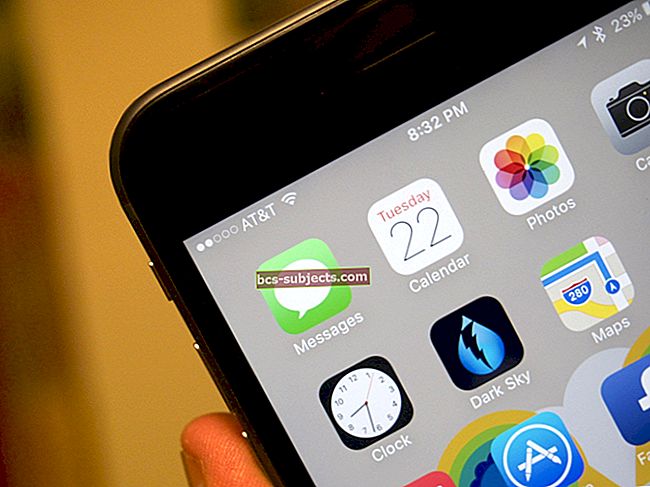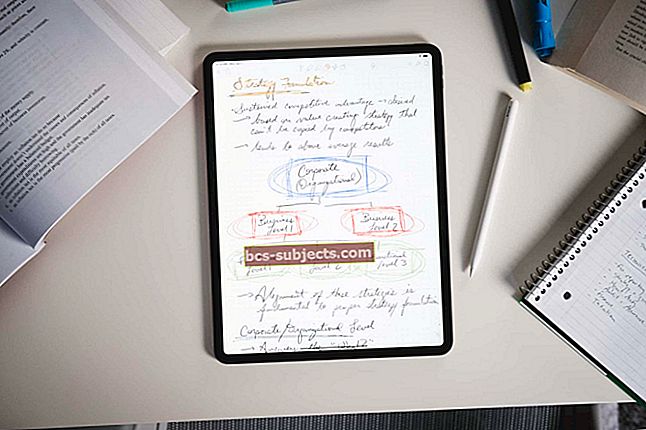لدى Apple عدة طرق للمستخدمين لمشاركة الصور أو تخزينها عبر السحابة. هذه ، بالطبع ، طريقة مفيدة للاحتفاظ بنسخ ثابتة من الوسائط الخاصة بك في مكان آخر غير جهازك.
ولكن ماذا يحدث إذا قمت بإيقاف تشغيل أو تعطيل إحدى هذه الميزات - هل يتم حذف صورك؟ الإجابة المختصرة هي: ربما لا ، ولكن هناك بعض الأشياء التي يجب وضعها في الاعتبار.
إليك ما تحتاج إلى معرفته حول تعطيل مشاركة الصور على iCloud و My Photo Stream ومكتبة صور iCloud دون أن تختفي أي من الصور أو مقاطع الفيديو الخاصة بك في غياهب النسيان.
مشاركة الصور على iCloud
تعد مشاركة الصور على iCloud طريقة سهلة لمشاركة الصور ومقاطع الفيديو بسهولة مع أشخاص آخرين محددين.
يمكنك إنشاء ألبوم صور مشترك ودعوة الأشخاص الآخرين الذين يمكنهم عرض هذا الألبوم وربما تعديله. إنها ليست خدمة تخزين سحابية من الناحية الفنية ، ولكنها تعمل بطريقة مماثلة.
ذات صلة:
- كيفية عمل نسخة احتياطية من iCloud في محرك أقراص خارجي
- كيفية تنزيل الصور من iCloud إلى Thumb Drive
- كل شيء عن ميزات مزامنة رسائل iCloud الجديدة
ولكن هناك ، مع ذلك ، بعض المخاوف المتعلقة بتعطيل الميزة أو حذف ألبوم صور مشترك.
كيفية تعطيله دون خسارة أي شيء

بشكل عام ، ستظل الصور أو مقاطع الفيديو التي تضيفها إلى ألبوم الصور المشترك على جهازك. لهذا السبب ، يمكنك بسهولة تعطيل ميزة دون فقد أي من المحتوى الخاص بك.
ولكن سيتم حذف الصور من أجهزة المستخدمين الآخرين الذين لديهم حق الوصول إلى الألبوم المشترك إذا قمت بحذفه.
مرة أخرى ، لا أحد يفقد أي شيء على أجهزته الأساسية. ولكن يجب أن تضع في اعتبارك إذا قام أحد الأصدقاء بحذف صورة تريد الاحتفاظ بها أو العكس.
دفق الصور الخاص بي

يعد My Photo Stream من Apple نظامًا أساسيًا قائمًا على السحابة يسمح للمستخدمين بدفع الصور الملتقطة من جهاز إلى أجهزة أخرى في نظامهم البيئي.
ومع ذلك ، فإن لها حدودها. على سبيل المثال ، يقوم My Photo Stream بمزامنة الصور فقط - وليس مقاطع الفيديو أو حتى Live Photos.
وبالمثل ، فإن My Photo Stream ستدفع فقط أحدث 1000 صورة إلى أجهزة أخرى.
نظرًا لأنه يسحب الصور من منتجات Apple المختلفة للمستخدم ، فهناك بعض الفسحة فيما يتعلق بتعطيل الميزة دون حذف أي صور.
كيفية تعطيله دون خسارة أي شيء

إذا قمت بتعطيل "تدفق الصور الخاص بي" ، فسيتم إزالة الصور المتزامنة على الجهاز الذي تستخدمه حاليًا.
ومع ذلك ، فإن النظام الأساسي لن يحذف هذه الصور تلقائيًا. ستظل موجودة على الأجهزة التي تم تحميلها على "تدفق الصور الخاص بي".

إذا كنت تستخدم macOS ، فهناك أيضًا خيار لحفظ نسخة من الصور في My Photo Stream على محرك الأقراص المحلي. فقط اذهب إلى الصور -> التفضيلات -> iCloud وتحقق من دفق الصور الخاص بي صندوق لحفظ جميع صورك محليًا.
مكتبة صور iCloud

أخيرًا ، ربما تكون مكتبة صور iCloud هي النظام الأساسي الأكثر اكتمالاً لتخزين الصور في السحابة.
عند تمكينها ، ستقوم الميزة تلقائيًا بتخزين كل صورة وفيديو تلتقطه في iCloud.
هذا يجعل من السهل الوصول إلى محتوى الوسائط المتنوعة الخاص بك من خلال نظام Apple البيئي بالكامل. لكنه يخلق بعض المشاكل إذا كنت ترغب في تعطيل مكتبة صور iCloud على الطريق.
كيفية تعطيله دون خسارة أي شيء

من بين هذه الخيارات ، قد يواجه المستخدمون مشكلات تتعلق بحذف الوسائط أكثر من غيرها في مكتبة صور iCloud.
هذا بسبب كيفية عمل تحسين مكتبة صور iCloud. عند تشغيل Optimize iPhone Storage الاختياري ، ستحذف Apple الصور ومقاطع الفيديو عالية الدقة من جهاز iPhone الخاص بك والتي تتم مزامنتها في السحابة.
سيتم بعد ذلك استبدال هذه الصور ومقاطع الفيديو بالصور المصغرة التي تقدم لك معاينة - ولكن ليس المحتوى نفسه.

علاوة على ذلك ، عندما تذهب لتعطيل مكتبة صور iCloud على أحد منتجات Apple ، ستحصل على إحدى مطالبتين: إزالة من iPhone أو تنزيل الصور والفيديو.
سيؤدي تحديد الخيار الأول إلى حذف جميع الصور ومقاطع الفيديو غير المحسّنة من جهازك.

بالطبع ، قد لا يضيعون إلى الأبد. يمكنك استعادتها من السحابة عن طريق تشغيل مكتبة صور iCloud مع تمكين إعدادين اختياريين: تنزيل النسخ الأصلية والاحتفاظ بها.
اعتمادًا على مقدار المحتوى الموجود على السحابة ، قد يستغرق هذا مساحة تخزين كبيرة على جهازك. تأكد من توفر مساحة كبيرة على iPhone أو iPad أو Mac قبل القيام بذلك.
مقابل إضافي
من غير المحتمل بشكل لا يصدق أن تفقد Apple أي صورة أو مقطع فيديو مخزّن في iCloud. وبالمثل ، فمن غير المحتمل أن تتجه iCloud إلى الأعلى.
ومع ذلك ، من الذكاء أن يكون لديك أكثر من نسخة واحدة من صورة أو مقطع فيديو يكون عاطفيًا أو مهمًا بشكل خاص بالنسبة لك.
يمكنك اتباع دليلنا حول إنشاء نسخ احتياطية مؤرشفة لملفات iCloud لحماية نفسك ثلاث مرات. لا يمكنك أبدًا أن تكون حذرًا جدًا بشأن الأشياء التي لا يمكن الاستغناء عنها.